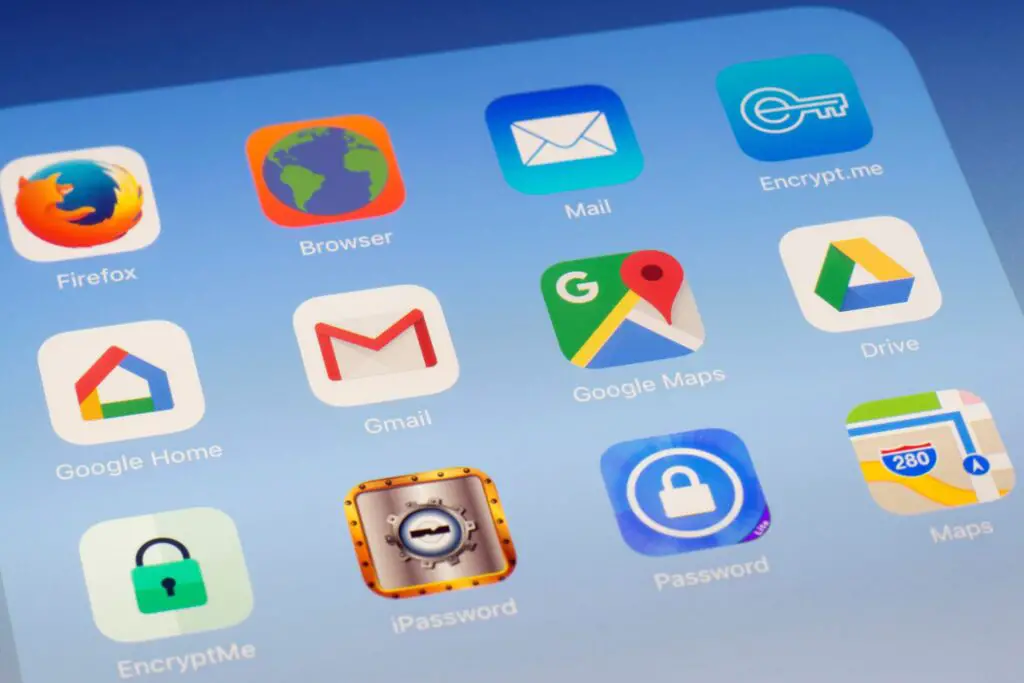
O que saber
- Adicionar contas adicionais: Abra o Gmail, toque em ícone do usuário > Adicionar outra conta > Googlee siga as instruções.
- Alternar entre contas: toque no seu ícone do usuário no canto superior direito e toque no endereço de e-mail desejado.
Este artigo explica como adicionar várias contas ao Gmail para iOS e alternar entre as contas sempre que desejar. Estas instruções se aplicam a dispositivos com iOS 11 ou mais recente e aplicativo do Gmail versão 5.0.181202 e posterior.
Como adicionar contas adicionais ao aplicativo Gmail para iOS
Mantenha todas as suas contas de e-mail acessíveis no aplicativo Gmail e economize tempo. Veja como.
-
Abra o aplicativo do Gmail e toque no ícone do usuário no canto superior direito do aplicativo.
-
Tocar Adicionar outra conta, então toque Google. Você pode adicionar contas de várias plataformas de e-mail. O procedimento para fazer isso pode ser diferente.
-
Tocar Prosseguir para confirmar que deseja adicionar uma conta do Gmail. Nas próximas telas, insira seu endereço de e-mail e senha. Então, toque Próximo continuar.
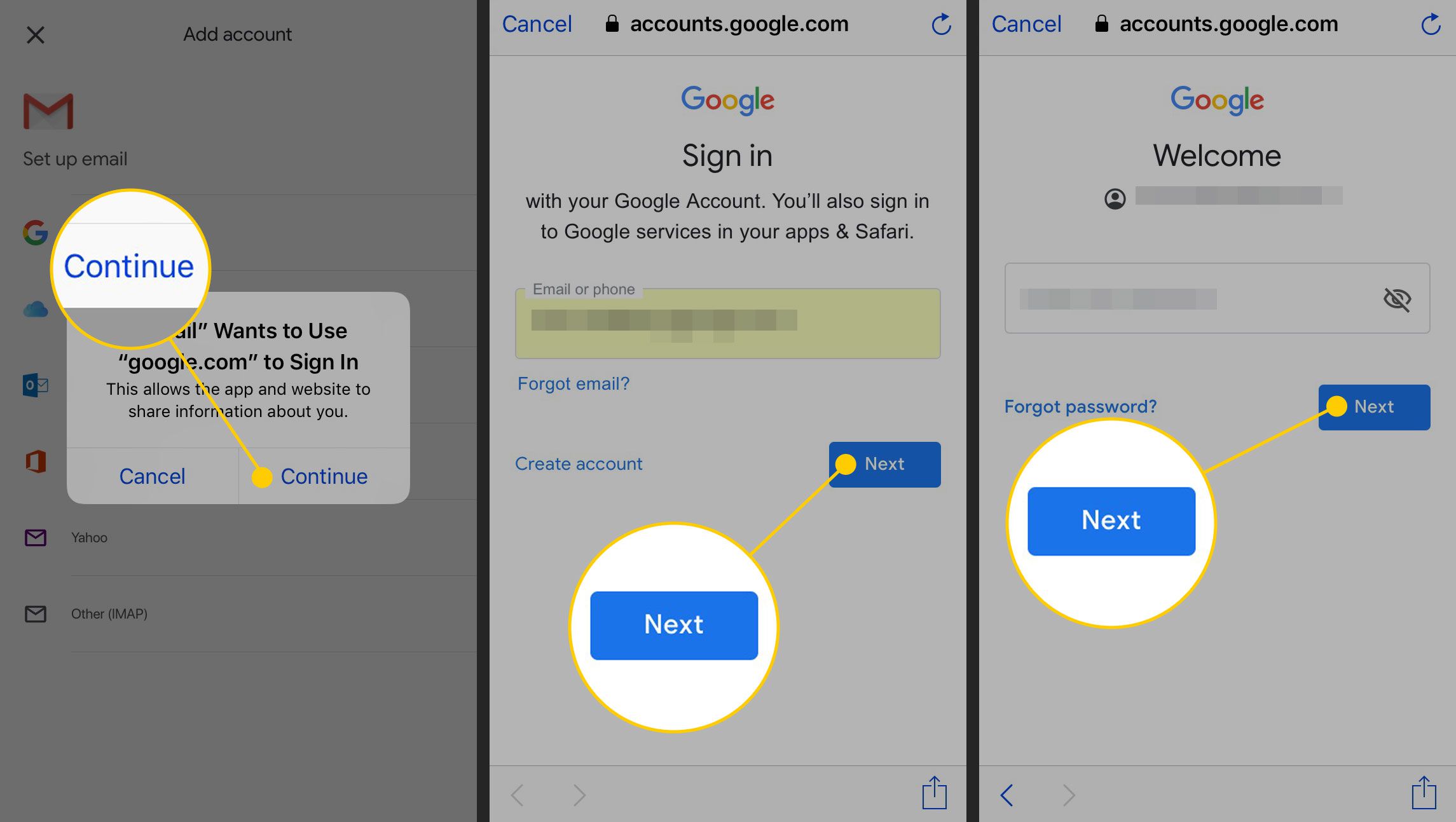
-
A caixa de entrada da nova conta é aberta. Repita essas etapas para cada conta que deseja adicionar.
Como acessar várias contas no Gmail para iOS
Depois de configurar novas contas, você pode alternar entre as contas sempre que quiser. Para fazer isso, toque no ícone do usuário no canto superior direito e, em seguida, toque no endereço de e-mail desejado. Isso abre a caixa de entrada da segunda conta.
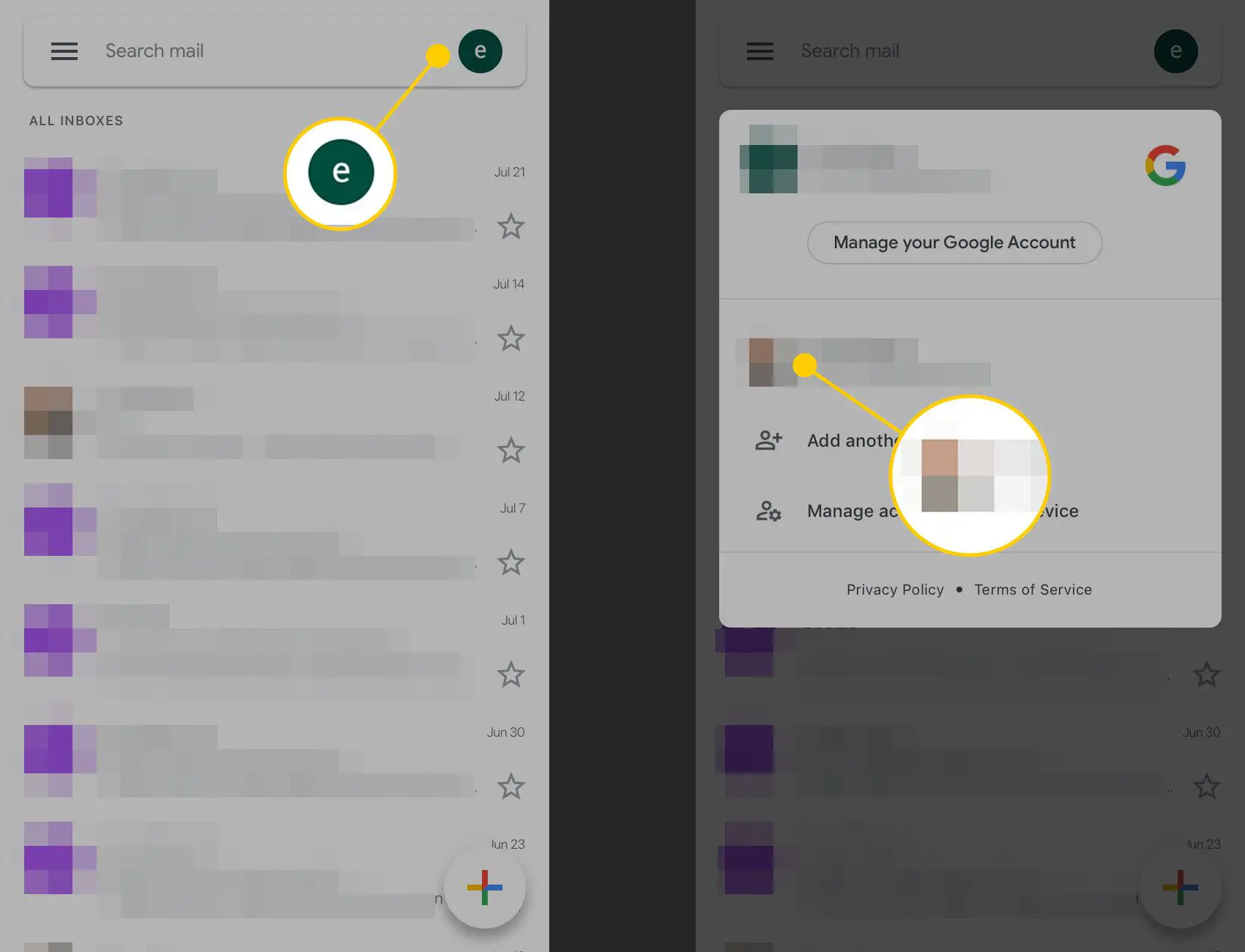
Embora você só possa ver e pesquisar as mensagens de uma conta por vez, as notificações de pus do Gmail (emblemas do aplicativo) totalizam as novas mensagens em todas as contas configuradas.
